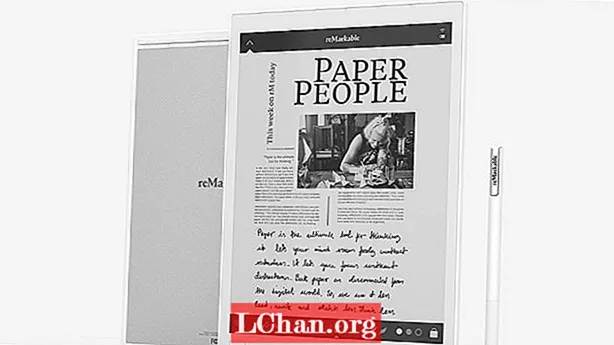Tarkib
- Nega mening iPhone-da keychain yoqilmaydi?
- Agar iPhone kalit zanjiri yoqilmasa nima qilish kerak?
- 1-usul: qurilmangizni qayta yoqing
- 2-yo'l: Chiqing va iPhone-da iCloud-ga kiring
- 3-yo'l: Anahtarlıkni yana o'rnating
- Qo'shimcha maslahatlar: PassFab iOS parol menejeri yordamida iPhone uchun parollarni toping
- Xulosa
IPhone yoki boshqa har qanday iOS qurilmasi iCloud Keychain xususiyati bilan ta'minlangan bo'lib, unda parollaringizni va kirish ma'lumotlarini saqlashga imkon beradi. Shunday qilib, Internet orqali paketga buyurtma berishda yoki bank ma'lumotlarini to'ldirishda shaxsiy ma'lumotlarni qidirish uchun kredit kartalaringiz yoki ish jurnallaringiz o'rtasida almashtirishingiz shart emas, chunki ular avtomatik ravishda siz uchun to'ldiriladi.

Odatda, yangi iPhone sotib olayotganda siz Apple ID-ni o'rnatishingiz va iCloud ma'lumotlarini telefoningizga bog'lashingiz kerak. Biroq, ba'zi hollarda, siz yangi iPhone-da iCloud kalit zanjirini yoqolmaysiz. Bu juda qo'rqinchli holat bo'lib tuyulishi mumkin, ammo odamlar qo'rqmanglar. Ushbu maqola sizning muammoingizni qanday hal qilish haqida batafsil ko'rsatma beradi yangi iPhone SE kalit zanjiri yoqilmaydi. Shunday qilib, boshlaymiz.
- Nega mening iPhone-da keychain yoqilmaydi?
- Agar iPhone kalit zanjiri yoqilmasa nima qilish kerak?
- Qo'shimcha maslahatlar: PassFab iOS parol menejeri yordamida iPhone uchun parollarni toping
Nega mening iPhone-da keychain yoqilmaydi?
Birinchidan, ishonchim komilki, nima uchun bu sodir bo'ldi yoki "nima uchun mening iPhone SE menga keychainni yoqishga ruxsat bermaydi" degan savolni beryapsiz. Qisqa javob berish uchun, bu yangi iPhone sotib olayotganda juda oddiy narsa. Odatda iCloud kalit zanjiri Safari parolingiz haqidagi ma'lumotlarni sinxronlashtirish uchun biroz vaqt talab etiladi. Apple texniklari odatda yangi iPhone SE-ni ochgandan so'ng biroz kutib turishingizni maslahat berishadi. Anahtarlık ishlamay qolishi masalasi, ayniqsa, yangi iPhone SE va X foydalanuvchilarida keng tarqalgan edi. Odatda, sizning keychain buzilishi ortida murakkab bir asosiy sabab yo'q. Shuning uchun uni hal qilish uchun ko'p stress va kuch sarflashning hojati yo'q.
Agar iPhone kalit zanjiri yoqilmasa nima qilish kerak?
Yangi iPhone SE-da iCloud kalit zanjirini yoqish bo'yicha ushbu bosqichma-bosqich ko'rsatmalarga amal qiling.
- 1-usul: qurilmangizni qayta yoqing
- 2-yo'l: Chiqing va iPhone-da iCloud-ga kiring
- 3-yo'l: Anahtarlıkni yana o'rnating
1-usul: qurilmangizni qayta yoqing
Ishonchim komilki, siz bu erga kelishdan oldin buni sinab ko'rdingiz. Ammo, agar sizda yo'q bo'lsa, ba'zida iPhone SE-ni qayta ishga tushirish ham kalit zanjir masalasini hal qilishi mumkin. Agar bu fon dasturi yoki harakatlar keychain xatosiga sabab bo'lsa, sodir bo'lishi mumkin. Bunday holda, telefoningizni qayta ishga tushirish ushbu amalni bekor qiladi va siz kalit zanjiringizni yoqishingiz mumkin bo'ladi. Buning uchun quyidagilar kerak:
1. IPhone-dagi yon tugmachani bosib ushlab turing. Bir necha soniyadan so'ng, o'chirish slayderi paydo bo'ladi.

2. O'chirish uchun slayderni torting. To'liq o'chirish uchun taxminan 30 soniya kerak bo'lishi mumkin.
3. U to'liq o'chirilgandan keyin bir necha soniya kuting.
4. Endi uni qayta yoqing. Buni amalga oshirish uchun ekranda Apple logotipi paydo bo'lguncha yon tugmachani bosib ushlab turing.
Telefoningiz yoqilgandan so'ng, kalit zanjiringiz yoqilgan yoki yoqilmaganligini tekshiring. Agar yo'q bo'lsa, shunchaki keyingi usulimizga o'ting.
2-yo'l: Chiqing va iPhone-da iCloud-ga kiring
Ko'pincha, shunchaki tizimdan chiqib ketish va keyin iCloud-ga qayta kirish keychain yangi iPhone-da ishlamasligi muammosini hal qilishi mumkin. Odatda, sizning kalit zanjiringizni yoqilmaganligini tuzatish uchun sizga murakkab yoki g'ayrioddiy hiyla-nayrang kerak emas. ICloud-da tizimdan chiqish va tizimga kirish har bir iOS qurilmasida juda standart usulga ega.
1. IPhone-dagi Sozlamalar-ga o'ting. Qurilmangiz ichki sozlamalar opsiyasi bilan birga olib tashlanishi mumkin emas. Siz kumush mexanik tishli belgini bosish orqali unga kirishingiz mumkin. Agar topolmasangiz, chapga suring va sozlamalarni qidiring.
2. [ismingiz] ustiga bosing.
3. Endi pastga siljiting va pastki qismdagi Chiqish tugmasini bosing.

4. iPhone sizning Apple ID parolingizni kiritishingizni so'raydi. Uni kiriting va o'chirib qo'ying.
5. Agar siz ma'lumotlarning nusxasini telefoningizda saqlamoqchi bo'lsangiz, uni yoqing.
6. Shundan so'ng, tizimga kirishga teging.
7. Agar siz tizimga kirishni xohlaganingizga ishonchingiz komil bo'lsa, sizning iPhone-dan tasdiq so'raydi. Tasdiqlash uchun tizimdan chiqishga yana bir marta teging.
8. Siz iCloud-dan muvaffaqiyatli chiqdingiz.
9. Endi, yana tizimga kirish vaqti keldi. Buning uchun yana sozlamalarga kirish uchun kumush mexanizatsiyalashgan belgini bosing.
10. Ekranning yuqori qismida, qidiruv satri ostida siz "iPhone-ga kiring" degan ko'k matni ko'rasiz. Agar siz allaqachon tizimga kirgan bo'lsangiz, uning o'rniga sizning ismingiz va ma'lumotlaringiz ko'rsatiladi.

11. Endi, Apple ID-ga kiring.
12. Foydalanuvchi nomingiz va parolingizni kiritgandan so'ng, siz iCloud-da tizimga kirishni o'qigan bo'sh ekranni ko'rasiz .... Bunga bir necha soniya kerak bo'lishi mumkin, shuning uchun sabr qiling.
13. Shundan so'ng, u sizning iPhone parolingizni kiritishingizni so'rashi mumkin.
14. Siz Apple ID-ga muvaffaqiyatli kirdingiz. Endi siz o'zingizning ismingizni va ma'lumotlaringizni sozlamalar menyusining yuqori qismida ko'rasiz. Ismingizga teging.
15. Siz Apple ID nomli ekranni ko'rasiz. Bu yerdan iCloud-ga teging.
16. Endi, siz iCloud-ga kirgansiz.
Yangi iPhone SE-ning kalit zanjirga kirish-kirmasligini tekshiring. Agar ha bo'lsa, unda sizning muammoingiz hal qilindi. Ammo, agar siz hali ham shunday muammoga duch kelsangiz, kalit kalitingizni yana o'rnatishingiz kerak bo'ladi. Buni amalga oshirish uchun keyingi usulga o'ting.
3-yo'l: Anahtarlıkni yana o'rnating
Agar siz yangi iPhone-da juda qaysar iCloud Keychain muammosi bilan shug'ullanayotgan bo'lsangiz, unda bu usul siz uchun aniq. Agar siz yangi iPhone-dagi kalit zanjirga kirmasangiz, uni qayta sozlash uchun quyidagi oddiy amallarni bajaring:
1. Shunga qaramay, yangi iPhone-da sozlamalarni ochish uchun kumush mexanizatsiyalangan tishli belgini bosing.
2. ICloud menyusini ochish uchun iCloud-ga teging.
3. Bu erdan Anahtarlıkni toping va ustiga bosing.

4. Kengaytirilgan-ga teging.
5. Endi xavfsizlik kodi bilan tasdiqlash-ga teging. IPhone sizning iCloud xavfsizlik kodingizni kiritishingizni so'raydi.
6. Shundan so'ng, unutilgan kodni bosing.
7. Endi, Reset iCloud keychain-ga teging. Bu bulutdagi iCloud kalit zanjirini qurilmangizdagi iCloud elementlari bilan almashtiradi.
8. Tasdiqlash uchun Qayta tiklash-ga teging.
9. Shundan so'ng, iPhone sizdan iCloud uchun yangi xavfsizlik kodini yaratishingizni so'raydi.
Yangi iPhone SE-ning kalit zanjirga kirish-kirmasligini tekshiring. Agar ha bo'lsa, unda sizning muammoingiz hal qilindi. Ammo, agar siz hali ham shunday muammoga duch kelsangiz, kalit kalitingizni yana o'rnatishingiz kerak bo'ladi. Buni amalga oshirish uchun keyingi usulga o'ting.
Qo'shimcha maslahatlar: PassFab iOS parol menejeri yordamida iPhone uchun parollarni toping
Siz uchun, ayniqsa iOS 14 foydalanuvchilari uchun faqat foydali maslahat! Agar Apple identifikatori yoki ish vaqti paroliga kirish ma'lumotlarini unutib qo'ysangiz, PassFab iOS Password Manager yordamida osongina tiklashingiz mumkin. Buning uchun PassFab iOS parollarni boshqarish dasturini kompyuteringizga yoki Mac-ga yuklab olishingiz va o'rnatishingiz kerak. Shundan so'ng, ushbu oddiy amallarni bajaring:
1. iPhone qurilmangizni kompyuter bilan ulang va PassFab iOS parol boshqaruvchisi dasturini ishga tushiring.
2. Skanerlash jarayonini boshlash uchun Start Scan-ni bosing.

3. Skanerlash tugallangandan so'ng, u sizga qurilmangizdagi barcha Apple ID parollari, Wi-Fi ma'lumotlari, kredit kartalar ma'lumotlari va yashash vaqtidagi parollarning ro'yxatini beradi.

4. Shundan so'ng, shunchaki kerakli iOS parolini eksport qiling va ishingiz tugadi.
Xulosa
Tabriklaymiz bolalar. Agar siz ushbu maqolaning oxiriga etgan bo'lsangiz, demak siz yangi iPhone SE-da iCloud kalit zanjiriga kirishda muvaffaqiyat qozongansiz. Kalit zanjiringiz sizning shaxsiy ma'lumotlaringizni, parollaringizni va kirish ma'lumotlarini saqlaydi, shuning uchun rekord qayd etish haqida qayg'urmasligingiz kerak. Agar siz yangi iPhone SE-da kalit zanjiringizni yoqolmasangiz, muammoni hal qilishga yordam beradigan ushbu oddiy usullarni sinab ko'ring. Sizdan tasdiqlash uchun iPhone parolini berishingiz so'ralishi mumkin. Agar siz unutgan bo'lsangiz, uni qayta tiklash uchun PassFab iOS Password Manager-dan foydalanishingiz mumkin. Ushbu yozuvda men siz bilan xayrlashdim va omad tilaymiz!
 PassFab iOS parol menejeri
PassFab iOS parol menejeri
- Screen Time parolini, Wi-Fi parolini darhol tiklang
- Veb-sayt va ilovalarni, elektron pochta orqali parolni bir necha daqiqada yuklab oling
- Apple ID va parolni, kredit karta ma'lumotlarini ko'rsatish uchun bir marta bosish
- Saqlangan iOS parollarini CSV-ga eksport qiling
- IPhone / iPad va iOS 14.2-ni qo'llab-quvvatlash